Bilgisayarların ve metnin ortaya çıkışından beriEditörler, birden çok dili kullanmak için yazarken fırsat bulur. Bizim durumumuzda, Windows kurulumu için standart diller Rusça ve İngilizce'dir. Varsayılan olarak yüklenir. Bununla birlikte, örneğin Rusça'da metinlerle çalışma sürecinde, birçok kullanıcı İngilizce'yi standart bir klavyede nasıl etkinleştirebileceği sorunuyla karşı karşıya kalmaktadır. Ancak, klavyenin kendisine bağlı değildir.
Dil çubuğu
İlk önce dile dikkat edinpanel. Kural olarak, ekranın sağ alt köşesinde, sözde sistem tepsisinde (Sistem Tepsisi) bulunur ve mevcut dili (RU, EN, vb.) Belirten bir simge olarak görüntülenir.

Bu sadece dili görüntülemek için bir araç değil, aynı zamanda panelin genel ayarlarına anında erişme yeteneğidir.
Dil yükleme
Bir sorunu çözmeden önce, nasıl etkinleştirilir?Klavyede İngilizce olarak, bu dilin sisteme yüklenip yüklenmediğini belirlemeniz gerekir (az olanları). Bunu yapmak için, bilgisayar manipülatörünün (faresinin) sol tuşu ile simgeye tıklamanız yeterlidir, ardından kurulu dillerin listesi görüntülenecektir. Dil eksikse, yüklemeniz gerekir. Bunu yapmak için, simgeye sağ tıklayın ve "Seçenekler" komutunu seçin. Burada arayüz dilini ayarlayabilir veya "Klavyeyi değiştir" düğmesini kullanabilirsiniz. Yeni pencerede, listeden istenen dili seçebileceğiniz üzerine tıklattıktan sonra, yüklü dillerin bir listesi ve Ekle düğmesi vardır.
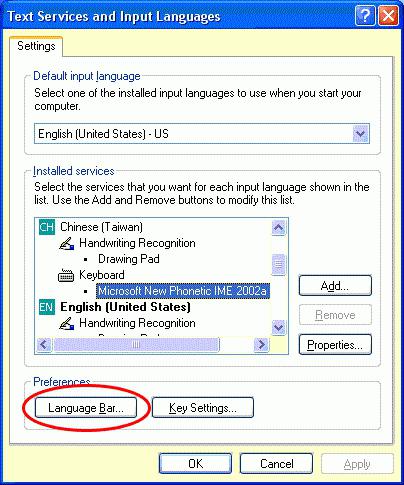
Klavye: Rusça, İngilizce. Anahtarlama
Şimdi birkaç temel yöntemi düşünün. Klavyede İngilizce'yi nasıl etkinleştireceğinizi anlamak için birkaç temel yöntem kullanabilirsiniz.
İlk durumda, fareyi sol tıklatarak sistem tepsisinden bir dil seçebilirsiniz. Katılıyorum, en uygun yol değil.
Başka bir yöntemBu durumda klavyede İngilizce'yi nasıl etkinleştireceğimizi düşünürsek, hızlı geçiş için "kısayol" tuşlarını bir arada ayarlamak daha kolaydır. Bu, dil panelinin ayarlar panelinden yapılır. “Bölge ve Dil Standartları” sekmesini kullanarak da Kontrol Panelinden arayabilirsiniz. Burada "Diller ve Klavyeler" sekmesini kullanmalısınız. “Klavyeyi değiştir” düğmesinin kullanıldığı tanıdık bir pencere görünecektir. Şimdi "Klavye Değiştirme" sekmesine gitmeniz gerekiyor. Sağ alttaki pencerede "Klavye kısayolunu değiştir" düğmesi bulunur. Varsayılan olarak, işletim sistemini kurduktan sonra, kombinasyon soldaki Alt ve Shift tuşlarına aynı anda basılmasıdır. İsteğe bağlı olarak, başka bir seçeneğe değiştirebilirsiniz. Mevcut kombinasyonlar arasında bir Ctrl + Shift kombinasyonu veya "E" tuşunun (veya aksan işaretinin) kullanılması bulunur.

Ayrıca düzeni kendisi de değiştirebilirsinizklavye. Varsayılan olarak, bu seçenek devre dışıdır. Bununla birlikte, bazı durumlarda yararlı olabilir. Gerçek şu ki, standart klavyelerin aksine, diğerleri kullanılabilir (farklı sayıdaki harflerle, farklı harf dizilimleri vb.). Fakat burada İngilizce'yi bu tip bir klavyede nasıl açacağınız sorusu standart prosedürlere dayanıyor. Ne yazık ki, sistemde başka kısayol tuşları atamak mümkün değildir.
Özel programlar
Bir sorunu çözmenin en evrensel yoluklavyenin İngilizce'ye başka bir “kısayol” tuş kombinasyonu kullanarak veya hiç kullanılmadan nasıl çevrileceği ek yazılımın kurulmasıdır. Bugün bu tür birçok program var. Bunlar arasında en popüler olan uygulama Punto Switcher.

Programın ana özelliğiBir metin editöründe olması sadece klavyeyi otomatik olarak değiştiremez, aynı zamanda girilen metni de değiştirir. Örneğin, İngilizce selamını “Merhaba” yazmayı denediniz ve dili değiştirmeyi unutmuşsunuz. Bunun yerine, ekranda “Ruddsch” belirir. Program metni otomatik olarak düzeltecek ve İngilizce olarak düzeltecektir. Ve bu uygulamanın tüm özellikleri değil.












